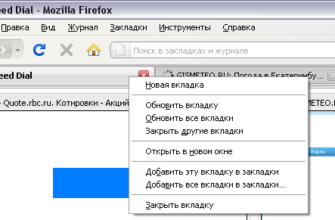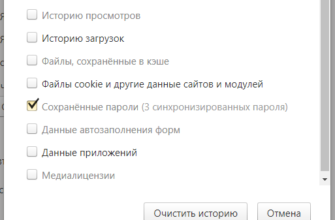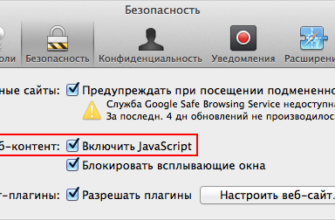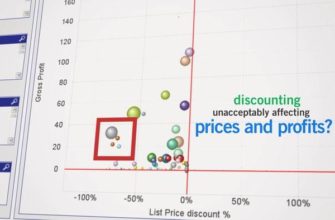Просмотр веб-страниц и медиа без визуального отвлечения
Internet Explorer больше не является веб-браузером по умолчанию в Windows 10 – это отличие от Microsoft Edge. Тем не менее, IE11 поставляется с Windows 10, и многие пользователи предпочитают его. Как и другие современные веб-браузеры, Internet Explorer 11 дает вам возможность просматривать веб-страницы в полноэкранном режиме, скрывая все элементы, кроме самого главного окна браузера. Сюда входят вкладки, панели инструментов, панели закладок и строка загрузки/состояния. Полноэкранный режим особенно удобен, когда вы просматриваете богатый контент, такой как видео, или в любое время, когда хотите просматривать веб-страницы без отвлечения окружающих элементов.
Перевод Internet Explorer 11 в полноэкранный режим
Вы можете включить и выключить полноэкранный режим IE11 всего за несколько шагов.
-
Откройте Internet Explorer.

-
Нажмите на значок gear в правом верхнем углу окна браузера.

-
Когда появится раскрывающееся меню, наведите курсор мыши на параметр Файл , чтобы открыть подменю.
-
Нажмите Полный экран . Или используйте сочетание клавиш F11.

Ваш браузер должен теперь быть в полноэкранном режиме. Чтобы отключить полноэкранный режим и вернуться в стандартное окно Internet Explorer 11, нажмите клавишу F11 .
Как изменить браузер по умолчанию на Internet Explorer 11
Если вы предпочитаете Internet Explorer 11, вы можете выбрать его в качестве веб-браузера по умолчанию в Windows 10. Затем все, что вы делаете на своем компьютере, для которого требуется веб-браузер, автоматически открывается и использует IE11. Чтобы изменить браузер по умолчанию в Windows 10 на Internet Explorer 11:
-
Нажмите правой кнопкой мыши значок Windows и выберите Поиск .
-
Введите панель управления в поле поиска.
-
Выберите Панель управления в результатах поиска.

-
Нажмите Сеть и Интернет на Панели управления , чтобы получить дополнительные параметры.

-
Выберите Программы в списке параметров и нажмите Программы по умолчанию .

-
Нажмите Установить программы по умолчанию .

-
Найдите и нажмите Internet Explorer в открывшемся окне.

-
В некоторых версиях Windows выберите Установить эту программу по умолчанию и нажмите ОК , чтобы завершить изменение браузера по умолчанию.
Запуск Internet Explorer 11 из меню «Пуск»
Если вы не хотите менять браузер по умолчанию на Internet Explorer 11, но хотите получить к нему легкий доступ, используйте меню «Пуск»:
-
Нажмите Пуск .
-
Введите Internet Explorer в поле поиска.
-
Когда Internet Explorer 11 появится в списке, щелкните его правой кнопкой мыши и выберите Прикрепить к началу или Прикрепить к панели задач.